Table of Contents
IndiceVideo tutorialModificare la zona di presentazione del corsoGestione piastrelleCreare una sezione (piastrella)Modificare la descrizione di una piastrellaModificare/personalizzare l’immagine di una piastrellaEliminare una sezione (piastrella)Attività e RisorseCome aggiungere un’attività o risorsa nel corsoCreare una paginaGestione fileCome caricare un fileCome eliminare un fileRisorsa compitoCreare un compitoVisualizzazione del compito da parte di un allieviRisorsa cartellaCome creare una cartellaModificare permessi alla cartella affinché l’allievo possa gestire la cartellaGestione registrazioni e gestione file multimedialiCaricare un video (dimensione <50MB)Caricare un video (dimensione >50MB)Registrazione video direttamente nella piattaformaRegistrazione audio direttamente nella piattaformaGestione delle risorse e delle attività in un corsoSpostare una risorsa o un’attivitàImportare risorse e attività da un altro corsoNascondere una risorsa o un’attivitàRecuperare una risorsa o un’attività eliminataGestione del corso e accesso ospiteCome cambiare ruolo e visualizzare il corso da StudenteCome dare accesso agli ospitiOttenere il link di un corsoRecuperare la chiave d’accesso del corsoModificare il modello del corsoImportare il modello dello scorso anno scolasticoModificare le preferenze editor del corsoScopo della guida
Raccolta di video tutorial che mostrano come poter modificare e quindi personalizzare il proprio corso.
Prerequisiti
Per modificare un corso è indispensabile avere:
- il ruolo docente in un corso
- accedere al corso che si desidera modificare/personalizzare
Indice
- Modificare la zona di presentazione del corso
- Gestione piastrelle
- Attività e Risorse
Video tutorial
Modificare la zona di presentazione del corso
Gestione piastrelle
Creare una sezione (piastrella)
Modificare la descrizione di una piastrella
Modificare/personalizzare l’immagine di una piastrella
Eliminare una sezione (piastrella)
Attività e Risorse
Come aggiungere un’attività o risorsa nel corso
Abilitare le modifiche
I pulsanti che permettono di aggiungere una risorsa o un’attività possono essere visualizzate in due modalità:
Modalità 1: due pulsanti distinti che dividono le risorse dalle attività
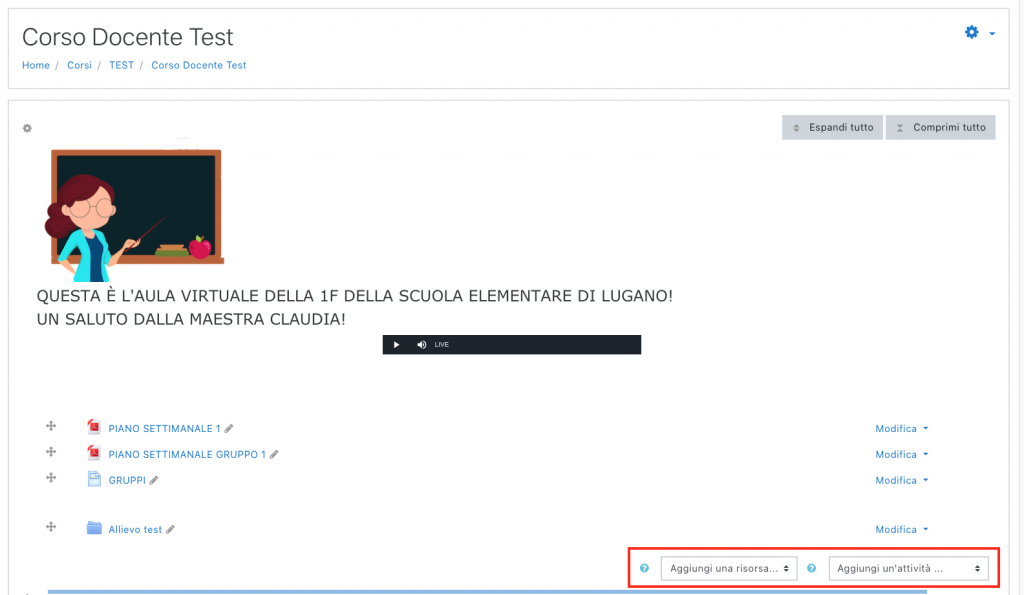
Modalità 2: un unico pulsante che apre una finestre nella quale, scorrendo la barra laterale è possibile visualizzare le risorse e le attività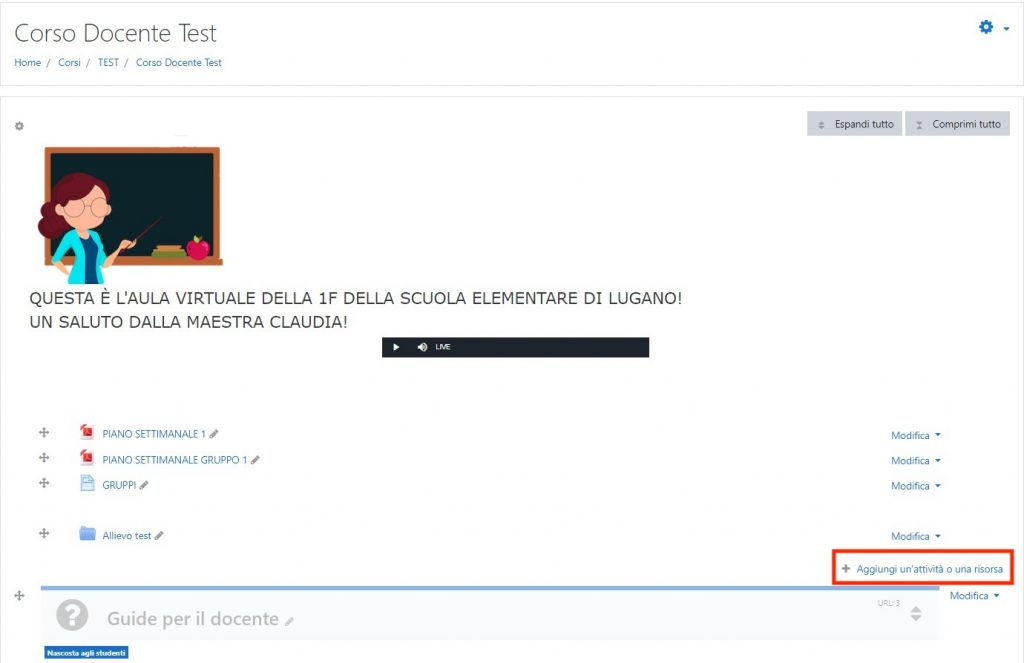
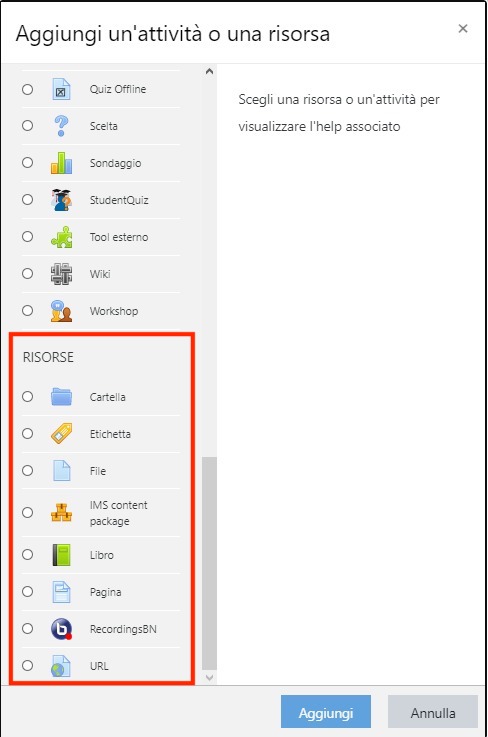
Creare una pagina
Gestione file
Come caricare un file
Un file può essere caricato eseguendo tre diverse procedure
Procedura 1:
Procedura 2:
Procedura 3:
Come eliminare un file
Risorsa compito
Creare un compito
Visualizzazione del compito da parte di un allievi
Nel seguente video, viene mostrato come un allievo vede la risorsa compito.
Risorsa cartella
Come creare una cartella
Modificare permessi alla cartella affinché l’allievo possa gestire la cartella
Gestione registrazioni e gestione file multimediali
Caricare un video (dimensione <50MB)
Caricare un video (dimensione >50MB)
Registrazione video direttamente nella piattaforma
Registrazione audio direttamente nella piattaforma
Gestione delle risorse e delle attività in un corso
Spostare una risorsa o un’attività
Importare risorse e attività da un altro corso
Per eseguire questa procedura, è necessario che il docente abbia il ruolo di Docente anche nel corso dal quale desidera importare delle attività o delle risorse.
Nascondere una risorsa o un’attività
Recuperare una risorsa o un’attività eliminata
Quando una risorsa o un’attività viene eliminata è possibile, entro 7 giorni, recuperarla dal cestino.
Gestione del corso e accesso ospite
Come cambiare ruolo e visualizzare il corso da Studente
Come dare accesso agli ospiti
Per poter dare accesso a un corso ad un ospite è necessario fornire:
- il link completo del corso
- la chiave d’accesso del corso
Ottenere il link di un corso
Recuperare la chiave d’accesso del corso
Ogni corso ha una chiave d’accesso diversa. La chiave è sempre la stessa e può essere fornita ad un numero illimitato di ospiti.
Modificare il modello del corso
Nel caso in cui il docente desideri usare un modello diverso da quello proposto dal CERDD (modello piastrelle), la procedura da seguire è la seguente:
Importare il modello dello scorso anno scolastico
Modificare le preferenze editor del corso
Il docente può modificare le modalità di editor del suo profilo. In questo modo accede a “opzioni” diverse per inserire e modificare il contenuto di una risorsa.